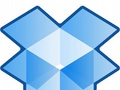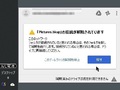ちょっと前にDropboxからGoogle Driveに移行を完了させたのですが、 その際にGoogle Driveが何故か100GB以上の容量があることに気づいてなんだろな、と思ってました。
そんなか、GoogleDriveからストレージ プロモーションがまもなく終了しますというメールが来て、 やはり何かのプロモーションに申し込んでいたみたいです。
Google Drive
クラウドストレージは今やたくさんありますが、 やはり一番の老舗といえばDropbox。
無料容量は2GBしかありませんが、昔から使ってると色々なキャンペーンとかがあって10GB~20GB程度持ってる人も居て、それだと他のサービスよりも容量が使えるし、 使い勝手も良いほうだと思います。
ただ、今年の3月に無料ではリンクできる端末を3台までに限るという変更が入りました。
これでもう無料では使いものにならないのでどうしようかと思ってましたが、 最終的にはGoogle Driveへ移行しました。
端末での同期的な部分はほとんど違いは無いし、 モバイルアプリもだいたい同じ様な使い勝手。
ファイルの履歴の管理やアプリの一部機能などが違いますが、 基本的には乗り換えても使い勝手の違いはあまり感じていません。
Google Driveの容量
Google Driveは15GBの無料容量があります。
ただし、この容量はGmailやGoogleフォトと共通の容量です。
Googleフォトに関しては、Googleフォトをメインの写真置き場にはしていますが、 すべて1600万画素(高画質)の容量無制限の画質で置く様にしているので Google Driveの容量は圧迫していません。
一方、Gmailにすべてのメールを集約するような使い方をしているので Gmailの容量を結構使っていて今は12GB位使っています。 余計な添付ファイルの着いたメールとかを消していけば数GBくらいには収まるとは思いますが。
Gmailで結構容量を使うということもあって、 Google Driveの方で色々ファイルを置いてしまうと足りなくなるな、 ということもあってこれまではDropboxを使ってきた面もあります。
ただ、最近確認してみたところ、119GBとかの容量になっていて、 なんだかよくわからないけど余裕そうだしまとめてGoogleにしとけば良いじゃん、ということで クラウドストレージもDropboxからGoogle Driveにメインを移しました。
100GBはやはり何か一時的なものだった
15GBより何かしらで数GBは増えてた記憶はあるのですが、 100GBも急に増えてたのは謎だったんですが、 メールとかさかのぼっても特に何も見つからず、とりあえずそのまま放置していました。
そうしていたところ、ストレージ プロモーションがまもなく終了しますという題名の メールがGoogle Driveから来ました。
100 GB のストレージ プロモーションは、まもなく期限切れとなります。2019/10/28以降は保存容量が上限を超えた状態となるため、新しいファイルを保存できなくなるほか、 [email protected] でのメールの送受信ができなくなる恐れがあります。 Google One にアップグレードすることで、これまでどおりサービスをご利用いただけます。
という内容。100GBを除くと19GBしかないので、すでにGmailで12GB、Google Driveで20GB位使っているので アウト。 Google Driveにファイルが保存できなくなる、とうのは起こってから対処しても良いのですが、 Gmailで送受信ができなくなるのは致命的。
なので悩むこともなくこれに関しては容量を買うことにしました。
ここでDropboxに比べてGoogle Driveの良い点ですが、 Google Driveは100GBから選択出来ます。
Dropboxは有料版の最安プランで1200円/月で容量が2TB。
一方、Google Driveは100GBなら250円/月。2TBだと1300円/月なのでDropboxよりちょっと高くなりますが。
どちらも年間支払で2割ほど安くはなります。
今の所使い方として100GBもあれば十分で 2TBはどうやっても使わないのでDropboxだと結構無駄になってしまいます。 なので有料版だとしても容量を考えるとGoogle Driveが有利です。
100GBの理由
さて、やはり何かで100GB一時的にもらってたようなので もう一度メールを見返してみましたが、1年前とか2年前にもそれっぽいものはありません。
ただ前に見ようとしたときには気づきませんでしたが、 実はGoogleで各容量が何によって増えているか確認する方法がありました。
確認するにはGoogle Driveで左側の一番下にある容量をアップグレードリンクに飛びます。
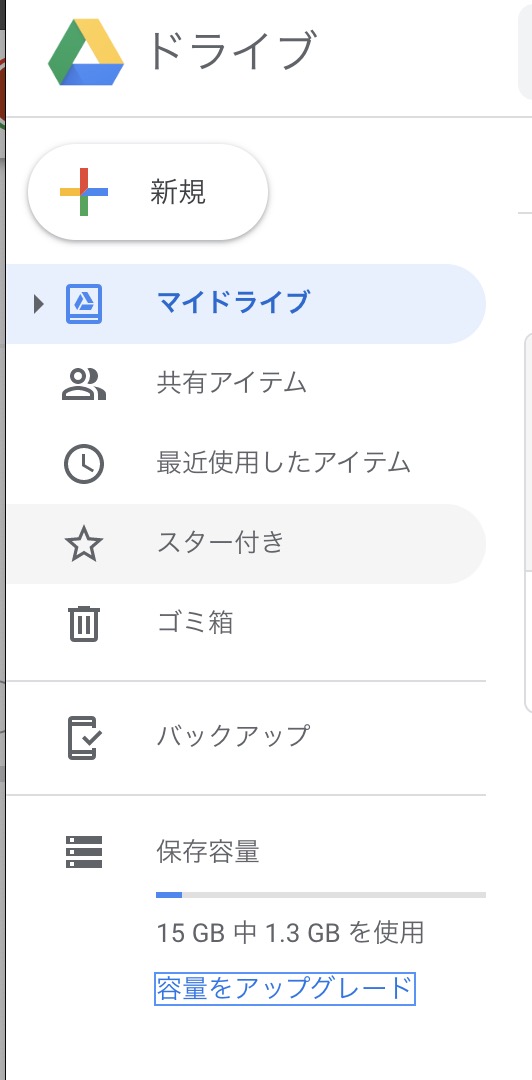
そうすると無料で使ってる場合には
有料で使ってる場合には
に飛びます。
これによってちょっとページの表示が違いますが、上の方のページだと まずGoogle One(ストレージの有料版)にアップグレードしよう、という 話が出てきますが、一番下に行くと今現在の利用状況が出ています。
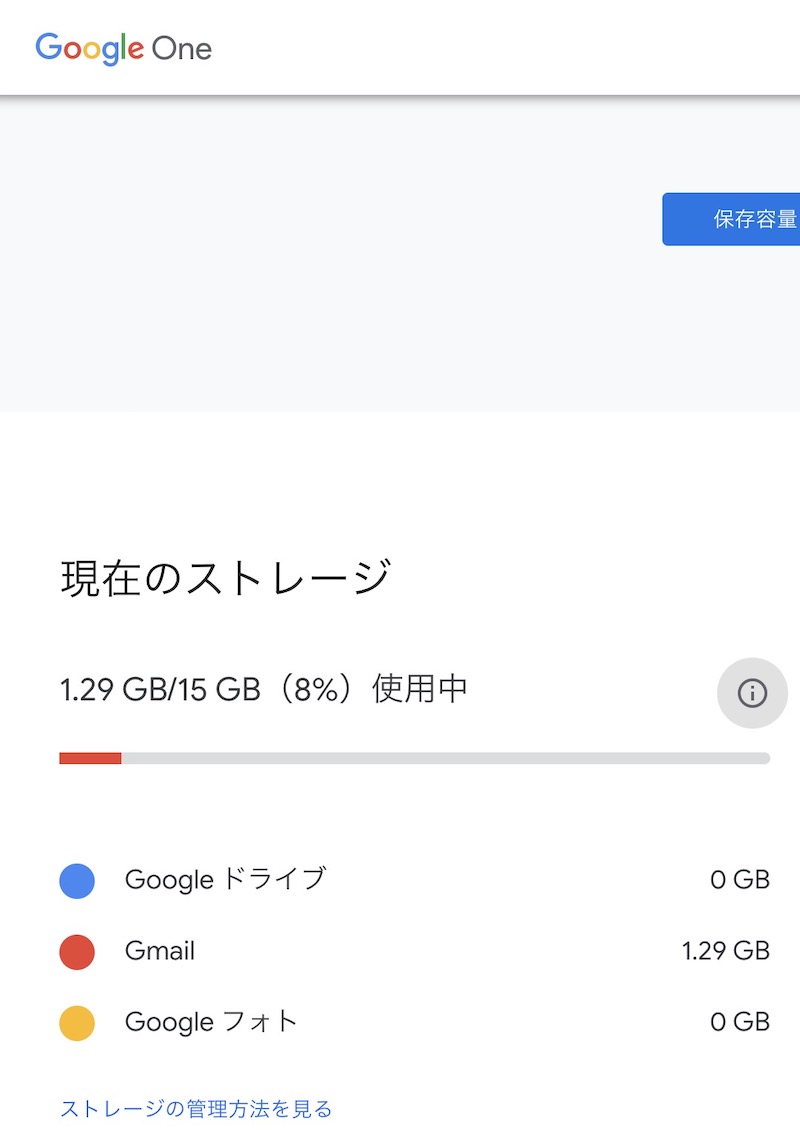
現在のストレージという題名で、 Googleドライブ、Gmail、Googleフォトでそれぞれどれだけ使っているかがわかります。
さらに、総容量の使用中の右側にあるiを押すと
こんな感じで所持容量の内訳が出てきます。
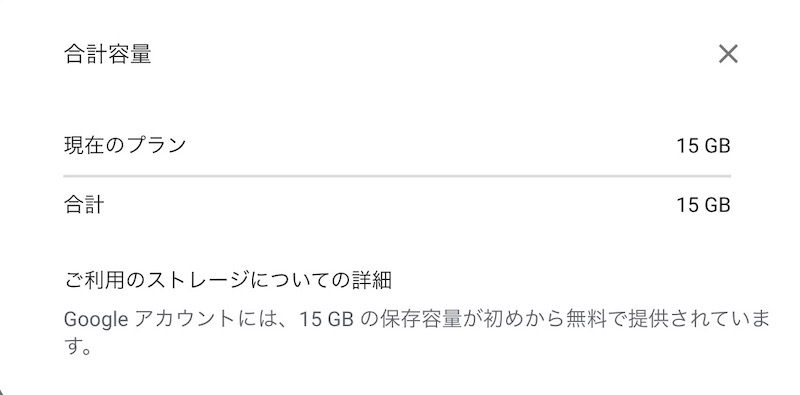
上のはストレージをあまり使ってないアカウントのものですが、 すでにGoogle Oneに入ったアカウントだと、下の方のページに飛んで すぐに利用状況が出てきて、
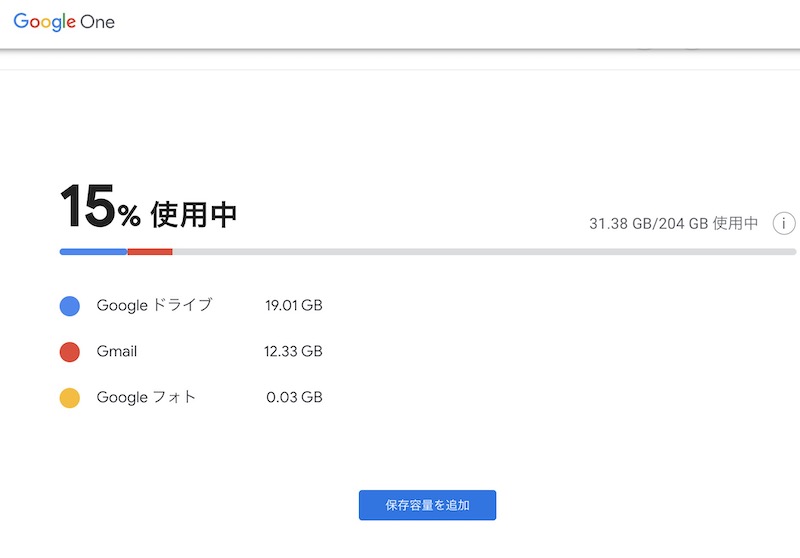
同様にiを押すとこんな感じで利用状況が見れます。
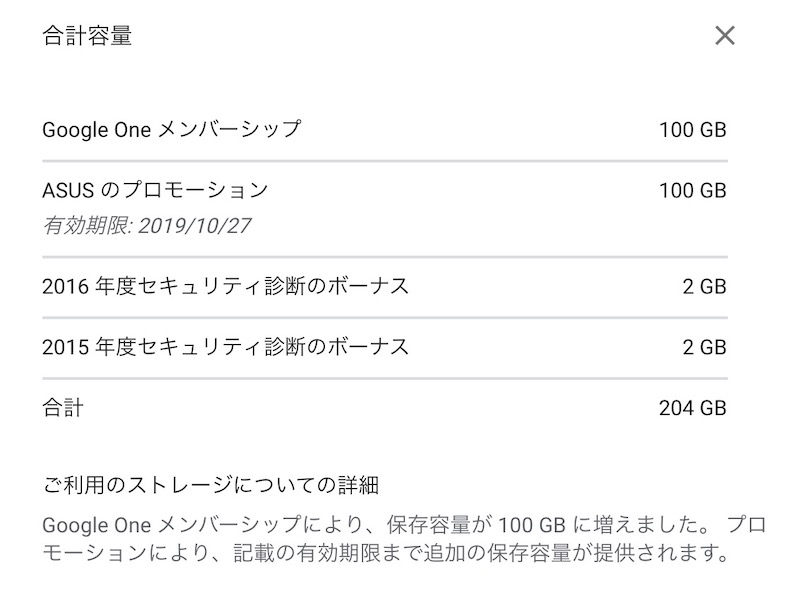
というわけで、100GBはASUS のプロモーションでした。
これで買ったやつに付いてきたプロモーションですね。 確かにそんなものがあった気がします。 Dropbox使うからいいや、と思いながらあるものは登録しておけ、と思ってした思いが。 ただやはりメールを探してみても関連するものはないので 特にプロモーションを適用したことに関する通知は来てなかったみたいです。
加えて2015, 2016年には Googleから連絡が来て行ったアカウントのセキュリティーチェックをやったことで セキュリティ診断のボーナスとして2GBずつ恒久的に増量してもらっていて 15GB+2GB+2GB+100GBになっていたようです。
Dropboxも最近はこういった恒久的に容量が増えるキャンペーンはやってませんが、 Googleもやったのはこれくらいでしょうか? (Google Driveをメインで使うつもりがあまりなかったので見逃してるものがあるかもしれません。)
Googleフォトの利用容量
ついでに、Googleフォトでは実際どれくらいの容量の写真を保存しているか も調べてみました。
Googleフォトで高画質で保存していると 容量は使わないので実際どれだけの写真容量があるかはぱっとは分かりません。
これもちょっと知りたいなと思ったんですが、 GoogleTakeoutというデータをダウンロードするサービスを使って Googleフォトのアーカイブを作ってダウンロードすれば 大体の容量を見てやることが出来ます。
上に従って
で、一旦選択をすべて解除してGoogleフォトだけを選択します。 一番下の次のステップを押して エクスポートタイプとして一回限りのアーカイブを選んでアーカイブを作成します。
そうすると準備ができ次第メールが来ます。
今回は大体1時間くらいして Google のデータ アーカイブをご利用いただけるようになりましたというメールが来ました。 ダウンロードは1週間後まで可能とのことです。
出来上がったファイルは28個のzipファイルで2GB毎に分割されていて、全部で55.17GBでした。 1つ落としてサイズを調べてみましたが、解凍後も殆どサイズは変わりませんでした(100kB程度の違い)。
iPhone Xで撮った写真は元々4032*3024の1200万画素なので Googleフォトに上げても基本的にサイズは変わりません。 ただ、サイズは変わらなくても画像の圧縮はされます。
iPhone Xで普通に写真を撮るとJPGだとだいたい2~3MBの写真になりますが、 それが1MBか小さい時は500MB位になっています。
画像の内容にもよるので半分位とか数10%位しか減らない場合もありますが、 ここではざっくり元の画像の1/3位の大きさという感じです。
なのでそのまま保存していたとすると今150GB程度使ってるということで、 思ったよりは少ないな、という感じ。 ただあまり写真を撮る方でも無いと思うので、簡単に数TBのデータにあたるデータを 保存してる人も多いかと思います。 そう思うと圧縮してるとは言えGoogleフォトはすごい。